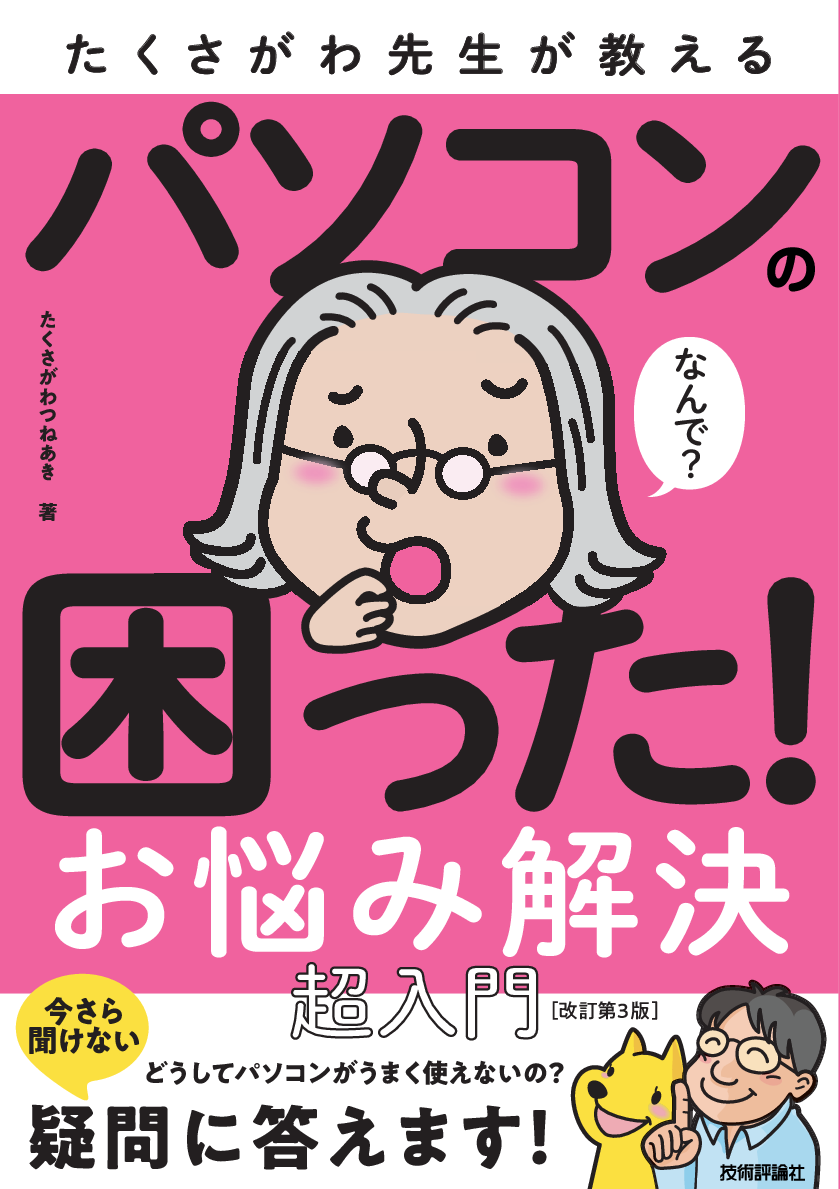■iPadを説明通りに操作しても、どうしてもうまくいかない、この前まではうまくいっていたのに…そんな時はiPadをリセットしてみましょう。様々なリセット方法があります。
◇アプリを強制終了
アプリの動作がおかしい場合や、アプリ使用中に動かなくなってしまったらアプリを強制終了します。
◆1 電源ボタンを長押しする
◆2 電源オフが表示されたら、電源ボタンから指を離し、ホームボタンを長押する
◆3 ホーム画面が表示されたら、強制終了の完了です。
アプリが強制終了され、メモリが開放されます。
◇再起動する
動作がおかしいと思ったら、まず電源を一度切って、もう一度入れてみよう。意外にすんなりできるようになりことが多いです。
◆ 電源ボタンを長押しし、電源オフが表示されたらドラッグする。もう一度電源ボタンを長押する
◇リセットする
電源のオン・オフを試しても駄目な場合は本体をリセットしてみましょう。
◆1 電源ボタンとホームボタンを長押し
電源ボタンとホームボタンを長押しします。途中、電源オフが表示されますが、真っ暗になるまで押し続けましょう。
◆2 電源をつける
電源ボタンを押して、iPadを起動します
◇設定をリセットする
先に説明したリセットよりも、もう一歩踏み込んだリセットになります。iPadの設定(メールやお気に入りWiFiネットワーク)の設定をリセットします。データは消えません。
※ 調子の悪い場合のみにしましょう
◆1 設定をタップし、一般をタップ、下部のリセットをタップ
ホーム画面より【設定】をタップします。続けて【一般】をタップし、右側を上にスワイプし、【リセット】をタップします。
◆2 すべての設定をリセットをタップする
【すべての設定をリセット】をタップし、続けて[リセット]をタップします。
ここで、【すべてのコンテンツと設定を消去】をタップすると、すべての設定とデータ(写真や音楽・ビデオなど)が消去されます。どうしても復旧しないトラブルがあった場合や、人に譲ったり廃棄する場合におこないます。トラブルからの復旧の場合、パソコンでバックアップをとればそこからデータと設定を復元することが可能なので、通常は次の節のバックアップをしてから実行します。
公式SNSアカウント